Как установить photoshop elements
Обновлено: 07.07.2024
Узнайте, как загрузить и установить последнюю версию Photoshop Elements в системах Windows и macOS.
Photoshop Elements позволяет создавать волшебные проекты с вашими фотографиями. На вашем компьютере можно установить несколько версий Photoshop Elements. Поэтому нет необходимости удалять более ранние версии.
Перед началом работы
- Убедитесь, что вы имеете административные привилегии для используемой учетной записи.
- Используйте последнюю версию Internet Explorer, Firefox, Chrome или Safari.
- Перед началом установки убедитесь, что компьютер оснащен DVD-дисководом (а не CD-дисководом). Вставьте DVD-диск в дисковод и следуйте инструкциям.
Примечание. Если ваш компьютер не оснащен DVD-дисководом, загрузите Photoshop Elements с веб-сайта Adobe и установите его. Дополнительные сведения см. в разделе Загрузка и установка с веб-сайта Adobe.
- Временно отключите брандмауэры, антивирусное ПО и стороннее ПО системы безопасности. Их отключение ускоряет процесс установки.
- Найдите серийный номер. Серийный номер расположен в нижней части упаковки DVD-диска. Подробнее о поиске серийного номера см. раздел Поиск серийных номеров продуктов Elements. Если у вас есть код активации, преобразуйте его в серийный номер. Для получения дополнительной информации см. Помощь с кодами активации.
Установка Photoshop Elements
Вставьте DVD-диск Adobe Photoshop Elements 2022 в дисковод компьютера.
В диалоговом окне Adobe Photoshop Elements 2022 нажмите Установить Adobe Photoshop Elements 2022 .
Если вы закрыли диалоговое окно или настройки безопасности вашего компьютера не разрешают автозапуск, откройте DVD-диск в проводнике Windows и дважды щелкните файл Setup.exe из папки Adobe Photoshop Elements 2022. При отображении предупреждения системы безопасности нажмите Да .
Выполните одно из следующих действий.
- macOS: перейдите к файлу Adobe Photoshop Elements 2022 > Install.app и запустите программу установки. При появлении запроса введите пароль.
- Windows:(необязательно) если вы закрыли диалоговое окно или настройки безопасности вашего компьютера не разрешают автозапуск, откройте DVD-диск в проводнике Windows и дважды щелкните файл Setup.exe из папки Adobe Photoshop Elements 2022. При отображении предупреждения системы безопасности нажмите Да.
Войдите в систему, указав свой Adobe ID (обычно это ваш адрес электронной почты) и пароль.
Выберите Продолжить на экране, который отобразится далее.
В окне Параметры установки выполните следующие действия и нажмите кнопку Продолжить:
- Выберите язык
- Укажите путь установки

В открывшемся окне нажмите Photo Editor.

Войдите в систему, указав идентификатор Adobe ID и пароль.
Нажмите Активировать сейчас в окне приветствия.

Введите серийный номер в следующем окне и нажмите Далее .

Adobe Photoshop Elements 2022 успешно запускается.
Примечание.
Не можете найти свой серийный номер? См. дополнительные сведения в разделе Поиск серийного номера продукта Elements.
Получили код активации? Используйте код активации, чтобы получить свой серийный номер. См. раздел Справка, чтобы получить дополнительные сведения о кодах активации.
Перед началом работы
- Убедитесь, что вы имеете административные привилегии для используемой учетной записи.
- Используйте последнюю версию Internet Explorer, Firefox, Chrome или Safari.
- Убедитесь, что у вас есть действительный Adobe ID.
- Отключите блокировку всплывающих окон в браузере.
- Временно отключите брандмауэры, антивирусное ПО и стороннее ПО системы безопасности. Их отключение ускоряет процесс установки.
- Убедитесь, что у вас есть действительный серийный номер для Photoshop Elements.
- Проверьте, чтобы было выполнено подключение к Интернету до завершения установки.
Загрузка Photoshop Elements
Войдите в систему, указав свой Adobe ID.
Если у вас нет Adobe ID, создайте Adobe ID.
Выберите платформу и язык для загрузки.
Установка Photoshop Elements
Откройте файл программы установки Adobe Photoshop Elements, загруженный с веб-сайта Adobe.
Войдите в систему, указав свой Adobe ID (обычно это ваш адрес электронной почты) и пароль.
Выберите Продолжить на экране, который отобразится далее.
В окне Параметры установки выполните следующие действия и нажмите кнопку Продолжить :
- Выберите язык
- Укажите путь установки

В открывшемся окне нажмите Photo Editor.

Войдите в систему со своим адресом электронной почты и паролем.
Выберите Активировать сейчас в окне приветствия.

Введите серийный номер в следующем окне и выберите Далее.

Adobe Photoshop Elements 2022 успешно запускается.
Примечание.
Не можете найти свой серийный номер? См. дополнительные сведения в разделе Поиск серийного номера продукта Elements.
Получили код активации? Используйте код активации, чтобы получить свой серийный номер. См. раздел Справка, чтобы получить дополнительные сведения о кодах активации.
При запуске Photoshop Elements на экране отображается количество дней, оставшихся до завершения срока действия.

Нажмите Купить сейчас и следуйте инструкциям на экране, чтобы перейти от пробной версии к полной.
Используйте полученный серийный номер, чтобы преобразовать пробную версию в полную. Серийный номер начинается с цифр 1057. Вы получаете серийный номер в зависимости от типа покупки:
- С веб-сайта Adobe: при покупке Photoshop Elements вы получаете серийный номер в электронном письме от Adobe. Найдите в почтовом ящике строку темы «Ваш серийный номер» или «Ваши серийные номера».
- DVD: серийный номер находится на обратной стороне упаковки DVD-диска. При наличии конверта для ПО серийный номер может быть указан на конверте.
Примечание.
Серийный номер состоит из 24 цифр и отличается от буквенно-цифрового кода активации. Используйте код активации, чтобы получить свой серийный номер.



Работать с программой очень удобно, т.к. интерфейс ее полностью переведен разработчиком на русский. При запуске перед вами предстает окно первоначального запуска, в котором можно выбрать модуль организатор для систематизации ваших картинок (и других медиафайлов) и управления их коллекциями, и модуль редактирования, в котором можно легко отредактировать или изменить фотографию или картинку.

Оба модуля просты и наглядны, организатор чем-то напоминает Adobe Bridge, но попроще и поудобнее, особенно для начинающего, а редактор представляет собой упрощенную и оптимизированную программу редактирования изображений, схожую по функциям с Adobe Photoshop, разработанную как раз для применения в домашних условиях пользователями, которым пока сложно ориентироваться во всех необъятных и многочисленных функциях профессиональных продуктов Adobe.

Функций в программе много, все они удобные, описывать их не буду, повторю лишь слова разработчика: "Adobe® Photoshop® Elements позволяет решать все ваши задачи по работе с фотографиями. Без труда упорядочивайте и находите фотографии, редактируйте и совершенствуйте их, создавайте собственные сувениры на основе фотографий, демонстрируйте результаты в напечатанном виде, через Интернет и многими другими способами*."

Сами "адобовцы" рекомендуют использовать программу в комплекте с Adobe Premiere Elements, которая также есть у нас на сайте. И небольшое замечание: программа скачана с оф.сайта, а "лечение" очень простое (в архиве все написано).

Мощный графический редактор, который можно назвать упрощённым Фотошопом. В программе представлены те функции Фотошопа, которые обычно используются для быстрой правки фотографий, наложения на них эффектов и их компоновки. К примеру, можно удалять ненужные или случайные объекты на фото, заимствовать стили с разных фотографий и применять их пакетно к другим изображениям, склеивать фото для создания панорам и многое другое.
Несмотря на то, что русская версия Photoshop Elements существует и пользуется спросом, работа в английской версии также не представляет сложности: как и всякий графический редактор, Photoshop Elements предполагает работу в первую очередь с пиктограммами, а не с языковым интерфейсом. Стандартные же команды меню, такие как «File» или «Edit» и так хорошо знакомы всякому, кто работает на компьютере.
Среди наиболее популярных и часто используемых эффектов, которые есть в программе, можно выделить, например, клонирование стиля фото – выбрав понравившуюся фотографию с характерными эффектами (например, яркий контраст или состаренность) можно в два клика применить аналогичный стиль к другим снимкам, поскольку бесплатная версия Photoshop Elements распознает его сама. Усиленный инструмент Spot Healing Brush позволит без проблем удалить лишнее на фото: провода, случайных прохожих, наружную рекламу или автомобили. Таким же образом можно удалять со старых плёночных снимков царапины или жёлтые пятна.
Многие пользователи решают скачать фотошоп элементс для вёрстки календарей, открыток или фотоальбомов, а также для создания панорам благодаря встроенному инструменту для компоновки нескольких фотографий в одну.
Особенности Adobe Photoshop Elements
- Автоматический анализ стиля изображения и его масштабирование.
- Удаление объектов путём подстановки фона с окружающих участков.
- Пошаговый мастер создания эффектов, не требующий навыков для использования.
- Два режима работы: для новичков и профессионалов.
- Поддержка масок и многослойных изображений.
- Создание панорам, даже если фотографии не стыкуются идеально.
- Обширная справочная система.
- Мультиязычная версия с русским интерфейсом.
- Знакомый интерфейс, как у привычного Фотошопа.
Установка и лечение программы
Если данный вариант лечения Вам не помог, попробуйте альтернативную методику. Она более проста и не займет много времени.
Если вас, друзья, заинтересовали возможности программного обеспечения Adobe Photoshop Elements 10 и появилось желание опробовать их на практике, то не стоит блуждать по Интернету в поисках ссылки на скачивание этой программы и, уж тем более, — на скачивание так называемых «бесплатных» версий, чреватых (даже если не брать во внимание вступление на скользкий путь конфронтации с законом) самыми неприятными последствиями в виде вирусов и прочей дряни. Лучше всего проследовать прямиком на официальный сайт корпорации Adobe Systems. А что делать дальше, я сейчас всё расскажу и покажу в деталях.
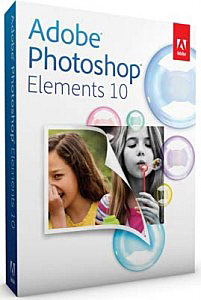
На сайте компании можно загрузить полнофункциональную 30-дневную пробную версию Photoshop Elements 10 для Windows и Mac OS. Кстати это единственный способ загрузки подлинного лицензионного программного обеспечения Adobe, наличие которого является гарантией безопасности вашей системы и обеспечивает доступ к техподдержке и критически важным обновлениям.
Итак, чтобы скачать бесплатно Photoshop Elements 10 (пробную версию), необходимо пройти на эту страницу загрузки.
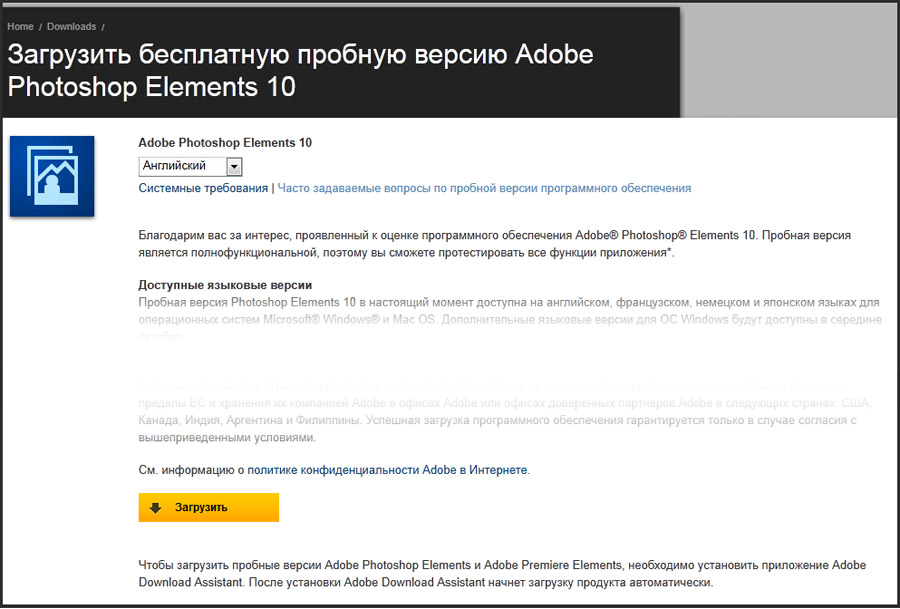
Вверху находится выпадающее меню выбора языка. По умолчанию стоит «Английский» — пусть так и остаётся. Хотя в данном меню опция «Русский язык» отсутствует, приложением он поддерживается, и его можно будет выбрать во время установки.
Здесь же можно ознакомиться с системными требованиями и часто задаваемыми вопросами по пробной версии.
Кнопка «Загрузить» находится в самом низу страницы.
После её нажатия начнётся загрузка небольшого (весом 2,4 МБ) приложения Adobe Download Assistant (либо его запуск, если оно уже установлено на компьютере). Это менеджер закачек, предназначенный специально для загрузки пробных версий ряда продуктов компании Adobe.
Загружаем Adobe Download Assistant и запускаем инсталлятор:
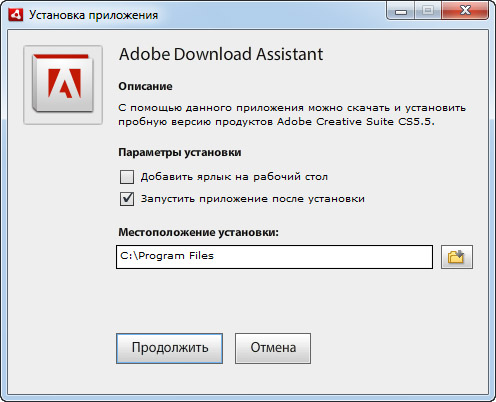
Буквально через несколько секунд операция установки завершится и вам будет предложено ознакомиться с условиями использования программы. Прочитайте их и нажмите «Принять».
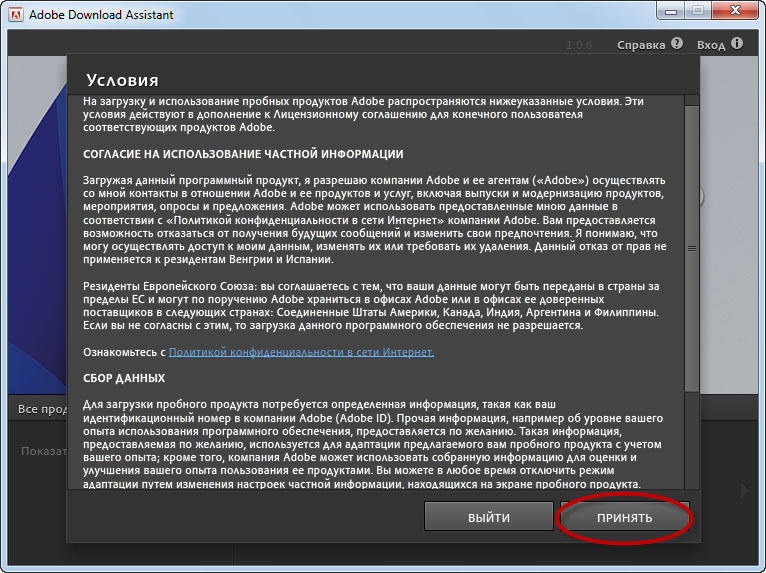
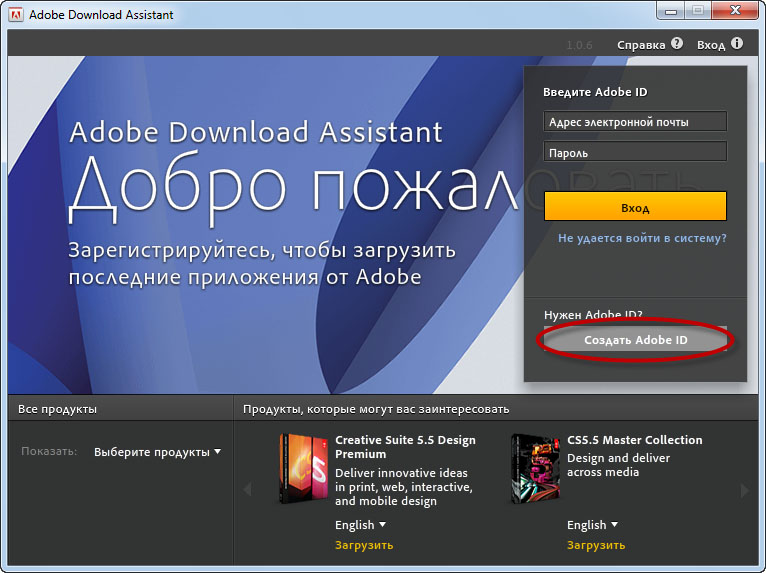
и заполняем поля анкеты.
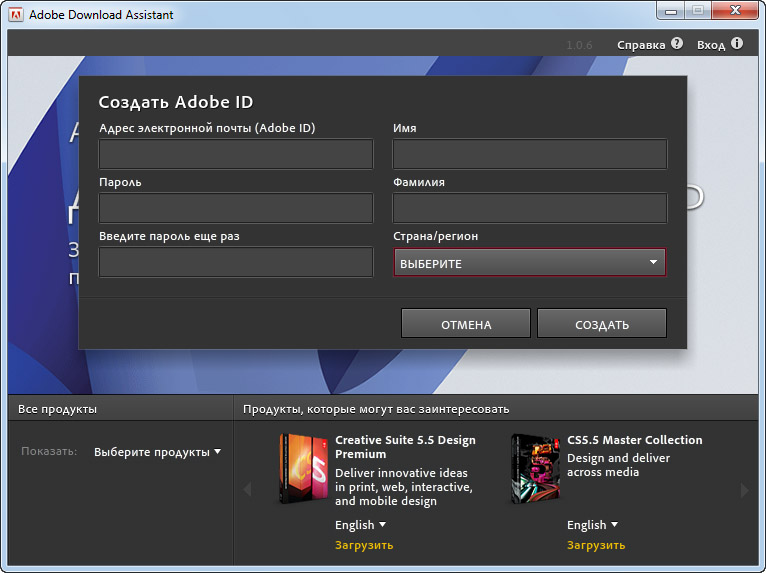
После прохождения регистрации и совершения входа можно приступать к загрузке. В меню «Выберите продукты» активируем опцию «Фотография»,
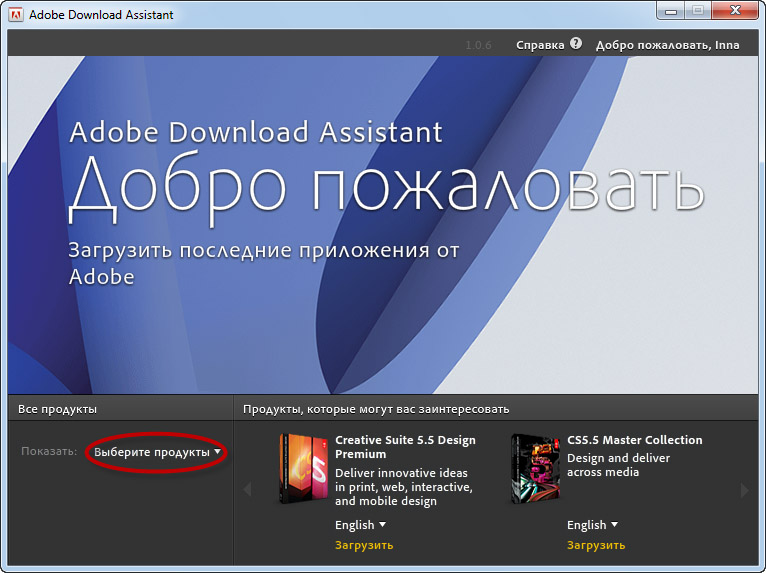
а затем нажимаем «Загрузить Adobe Photoshop Elements 10».
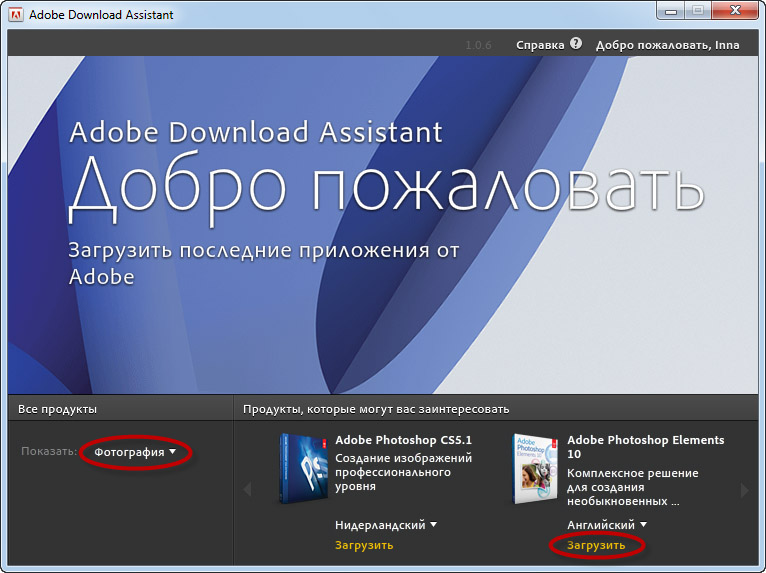
Выбираем папку, куда следует сохранить пробную версию,
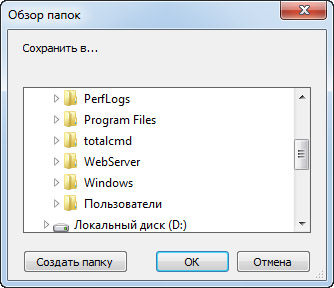
после чего можно будет наблюдать за ходом загрузки
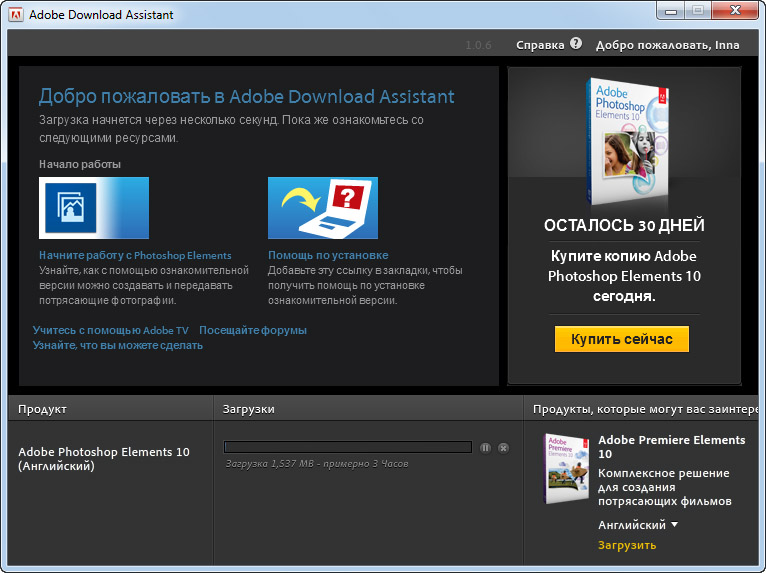
и управлять ею: приостанавливать и запускать вновь либо вообще удалить из очереди.
По окончании загрузки Adobe Download Assistant автоматически запустит установщик Photoshop Elements 10. Если же этого не произойдёт, то запустить процесс установки можно вручную. А далее останется только следовать инструкциям мастера установки.
Отсчёт срока действия пробной версии начнётся после первого запуска программы. За 30 дней ознакомительного периода, думаю, вы, как и миллионы других пользователей по всему миру, по достоинству оцените возможности программного обеспечения Photoshop Elements 10. Функционально более скромное по сравнению с таким профессиональным решением, как Adobe Photoshop, оно, тем не менее, обладает рядом замечательных особенностей и дополнительных возможностей, общее представление о которых вы можете получить здесь. К тому же у него есть, по крайней мере, одно неоспоримое преимущество перед знаменитым Adobe Photoshop — Photoshop Elements 10 почти в на порядок дешевле, а это для домашнего использования один из определяющих факторов.
Надеюсь, Adobe Photoshop Elements 10 станет для вас удобным, полезным и востребованным инструментом, который поможет значительно расширить ваши возможности в любимых видах творчества. А я вскоре расскажу, как купить Photoshop Elements 10 по наименьшей цене.
Чтобы быть в курсе, подписывайтесь на обновления и получайте анонсы статей прямо себе на почту!
Читайте также:

